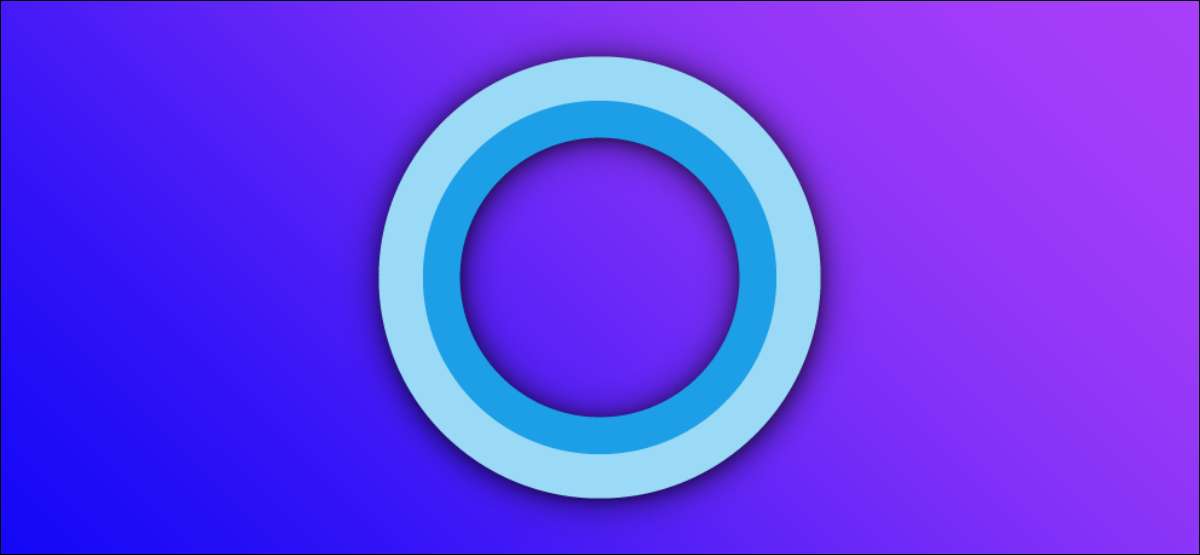
マイクロソフトのWindows 10 Virtual Assistant、 コルタナ 、誰にとってもいません。特徴はです 無効にするのは簡単です しかし、削除するのはトリッキーです。 Windows 10 PCからコルタナを完全に削除する方法は次のとおりです。
要件
コンピュータからコルタナを削除すると、設定アプリを使用するほど簡単ではありません。以前のバージョンのWindows 10では、Cortanaを削除した場合は、Windows検索を削除してWindowsのスタートメニューを破壊するようになります。
幸いなことに、マイクロソフトはWindowsからコルタナを適切に削除することを可能にしました Windows 10 2020年5月更新(バージョン2004) 。だから、始める前に、 Windows 10バージョン2004を実行していることを確認してください 以上。
現在のWindowsバージョンを開くことで、System&GTにナビゲートすることで確認できます。実行してから、実行しているWindowsの「バージョン」をスクロールして読み取る。数が「2004」以上の場合は、行ってもいいです。それ以外の場合は、コルタナを取り除くことはしないでください 命の更新 。
関連している: Windows 10のビルドとバージョンを見つける方法
Windows 10でCortanaをアンインストールする方法
他のアプリのようにコルタナをアンインストールできないので、 Windows PowerShellを開く そしてそれをするために特別なコマンドを実行してください。あなたは自分自身のために、またはあなたのコンピュータ上のあらゆるアカウントのためにコルタナを削除することができます。
PowerShellを起動するには、[スタート]メニューを開き、「PowerShell」と入力します。 PowerShellアイコンが表示されたら、右側のパネルの[管理者として実行]をクリックして管理者権限で実行します。
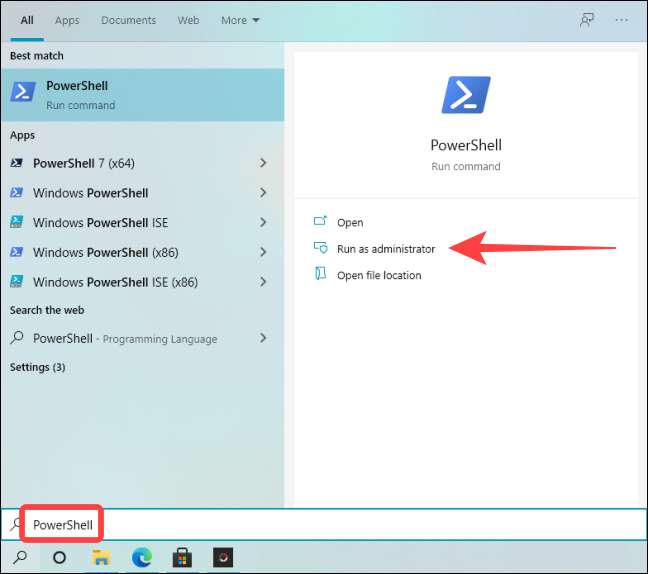
PowerShellウィンドウが開いたら、ウィンドウ内に次のコマンドを入力し(またはコピーしてそこに貼り付けて)、Enterキーを押してCortanaのみを削除します。
Get-AppXPackage * Microsoft.549981C3F5F10 * | remove-appxpackage
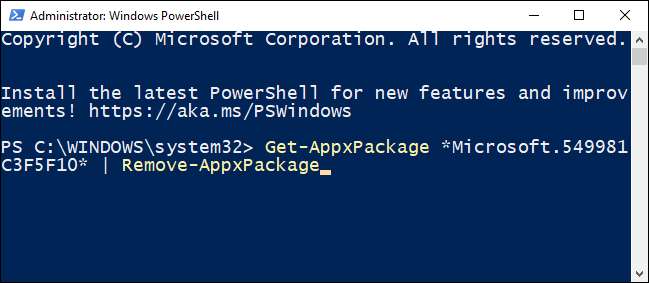
コマンドを実行した後は、次の行に空のコマンドプロンプトが表示されます。エラーメッセージが表示されない場合は、プロセスが機能しました。
すべてのユーザーにCortanaを削除したい場合は、このコマンドを入力してEnterキーを押します。
get-appxpackage -allusers -packageTypeFilterバンドル-name "* Microsoft.549981C3F5F10 *" | remove-appxpackage -allusers
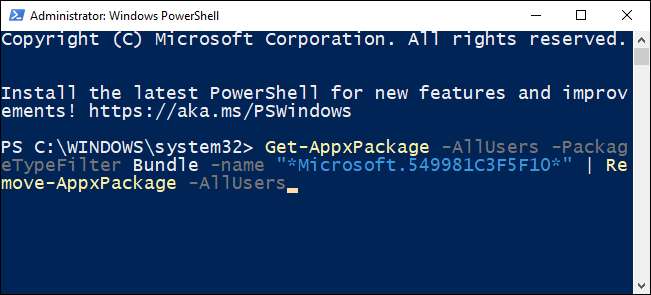
その後、PowerShellを閉じます。 [スタート]メニューを開き、Windows検索を使用してCortanaを探すと、検索結果にシステムアプリとして表示されません。
Windows 10でCortanaを再インストールする方法
後で心を変更した場合は、コンピュータにCortanaを再インストールすることをお勧めします。幸いなことに、Cortanaを再インストールするのは、Microsoft Storeを含むはるかにユーザーフレンドリーなプロセスです。
始めるには、[スタート]ボタンをクリックし、「Microsoft Store」と入力してEnterキーを押します。

Microsoft Storeが開くと、ウィンドウの右上隅の[検索]ボタンをクリックして[Cortana]と入力し、[検索結果からコルタナ]を選択します。
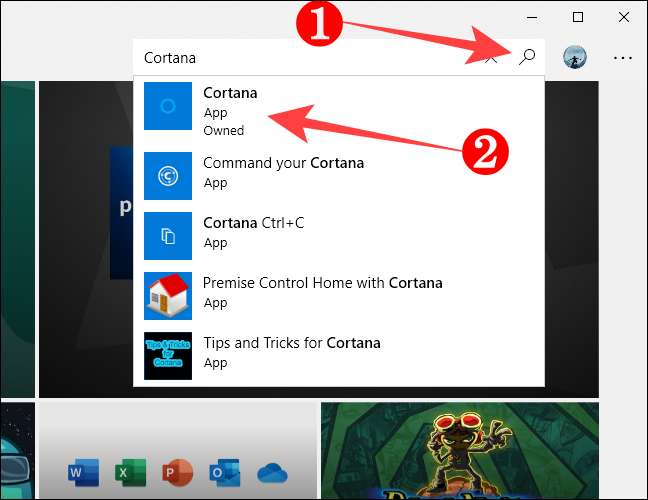
Cortanaアプリケーションページで、「Get」ボタンをクリックしてください。
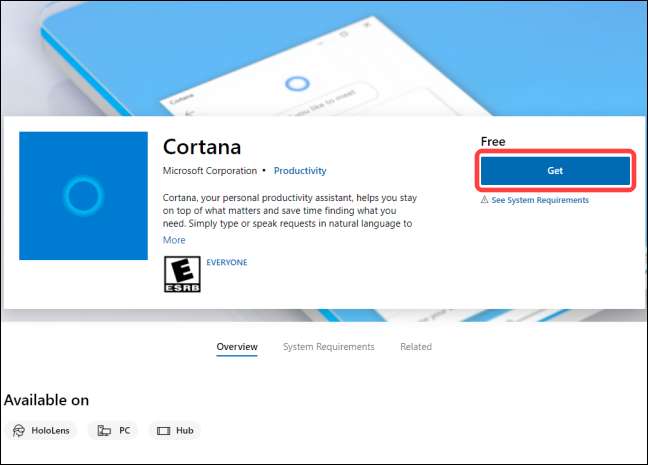
その後、[インストール]をクリックすると、Microsoft StoreはコンピュータにCortanaをインストールします。

瞬間後、Cortanaが完全に取り付けられているときに「インストール」ボタンが「起動」ボタンに変わります。あなたがそれを見ると、あなたは無料でマイクロソフトストアを閉じています。
コルタナを起動するには、[スタート]ボタンをクリックし、Windows検索で「Cortana」と入力し、Enterキーを押します。
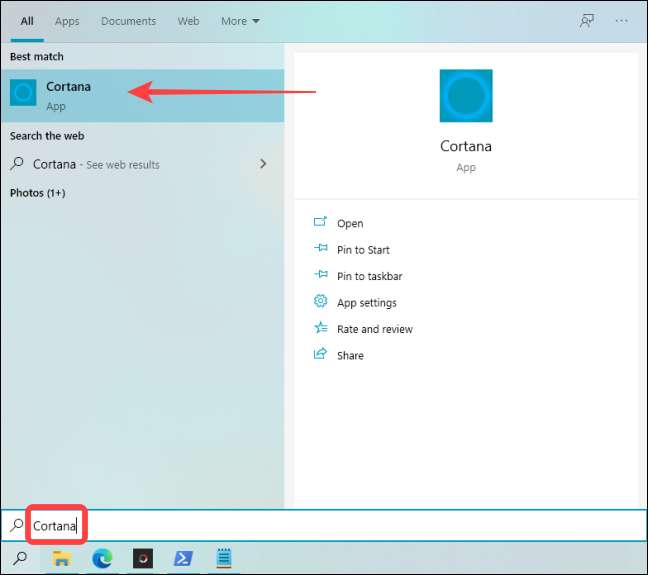
必要に応じて、Microsoftアカウントを使用してコルタナにサインインしてください。 行く準備ができて !
ヒント: サインインできない場合は、 ローカルユーザーアカウントに切り替えます そしてあなたのコンピュータを再起動してください。サインインしたら、Microsoftアカウントに戻ってWindowsにサインインします。このトリックには、MicrosoftアカウントでCortanaにログインさせる必要があります。
それでおしまい。上記の方法を使用して、コルタナを取り除き、いつでもそれを取り戻すことができます。
関連している: Windows 10のコルタナでできることが15つ







